使用绘画软件绘画时,联机文稿必须完全关闭才能直接绘画成功。 此外,如果文稿未关闭,则必须使用“选择”工具帮助您进行绘画。 这次的内容是要和大家分享AI如何给封闭的图形上色吗? 详细情况如下。
AI在封闭的图形中填色教程:
1、打开电脑的adobeillustrator(AI)软件,在AI绘图界面中,点击“文件”“新建”,新建合适大小的画布。
2、单击左侧工具栏中的“钢笔工具”,在画布中单击第一个点,然后移动鼠标单击第二个点,直到绘制五角星;
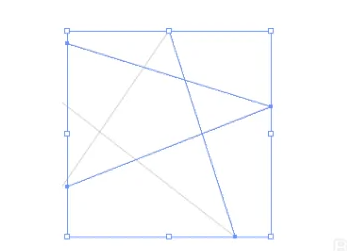
3、单击“直接选择工具”,选择画布上的五边形图元,单击菜单栏上的“对象”选项,然后在出现的下拉框中单击“实时上色”选项,在扩展栏中
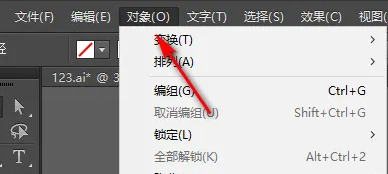
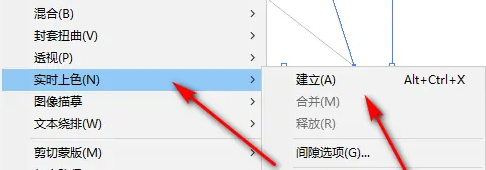
4、单击“建立”命令后,五角星图形的封闭区域会自动着色。
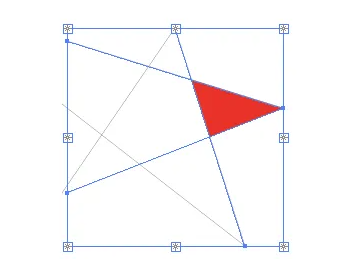
总结:
打开AI软件,创建新画布; 在画布上绘制五边形图形,选择所绘制的图形,然后单击菜单栏上的“对象”“实时绘制”“内部版本”,即可返回到画布,并看到已成功绘制了封闭的图形区域。
以上是编辑共有的“illustrator(AI)”如何给封闭的图形上色呢? AI是给合上的原稿上色的教程! ’相关内容。 希望以上内容能起到作用。 伙伴们,下期再见吧~












































